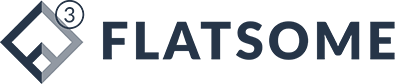Để cập nhật lên Windows 10 không mất giữ liệu (giữ nguyên tập tin, các tùy chỉnh và ứng dụng đã cài đặt) bạn có thể làm theo hướng dẫn sau. Hoàn toàn nguyên vẹn! Yên tâm nhé.
Lưu ý: Áp dụng khi bạn tải đã tải file iso về máy. các bạn có thể lấytại đây:
Microsoft ra mắt Windows 11 vào đêm 24/6 Ai có thể cài đặt Windows 11 miễn phí?
Yêu cầu để cài đặt được Windows 11
- Máy phải hỗ trợTPM 2.0Xem Cách Kiểm Tra Phiên Bản TPM Trong Máy
- Các CPU Intel hỗ trợ cài windows 11 các bạn xemtại đây
- Các CPU AMD hỗ trợ cài windows 11 các bạn xemtại đây
- Nếu các bạn không đủ điều kiện trên thì vẫn có thể cài Windows 11trênTPM 1.2vàCPU đời thấp.
Bước 1:Sau khi tải về các bạn mở file .ISO Windows 11 ra và chạy file Setup

Bước 2:các bạn chọnChange how setup download updates, ở đây có 2 tuỳ chọn
Download and install updates:tải và cài đặt các bản update
Not right now:không cài đặt các bản update
Các bạn chọn dòng nào cũng được, ở đây mình chọnNot right nowđể cài đặt luôn cho nhanh


Bước 3:Acceptcác điều khoản để tiếp tục

Bước 4:Mặc định Windows sẽ lựa chọn giữ lại tất cả tùy chỉnh, tập tin và ứng dụng, các bạn có để bấm Install để tiếp tụcTrường hợp bạn muốn các tùy chọn khác hãy nhấp vàoChange what to keep.ở đây sẽ có 3 tuỳ chọn
- keep personal files apps and windows settings:Giữ lại tập tin, ứng dụng đã cài đặt và các thiết lập của hệ điều bạn đang sử dụng
- keep personal files only:Chỉ giữ lại các tập tin cá nhân. Phần mềm đã cài đặt và các thiết lập sẽ bị xóa
- Nothing:Cài 1 bản Windows sạch sẽ. Tất cả tập tin, ứng dụng đã cài đặt và các thiết lập sẽ bị xóa.


Bước 5:sau khi bấmnextquá trình cài đặt sẽ diễn ra tự động

Bước 6: hoàn tất, sau khi cài xong windows 11 các bạn xoá thư mục Windows.old cho nhẹ nhé.
Kích Hoạt Bản Quyền Windows 11?
Các bạn có thể kích hoạt bản quyền windows 11 giống windows 10